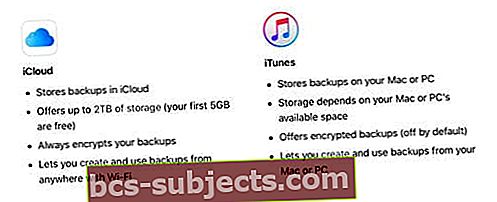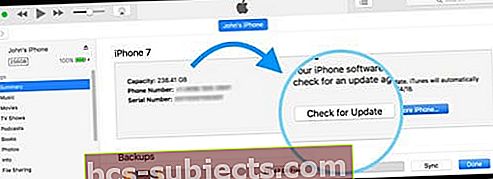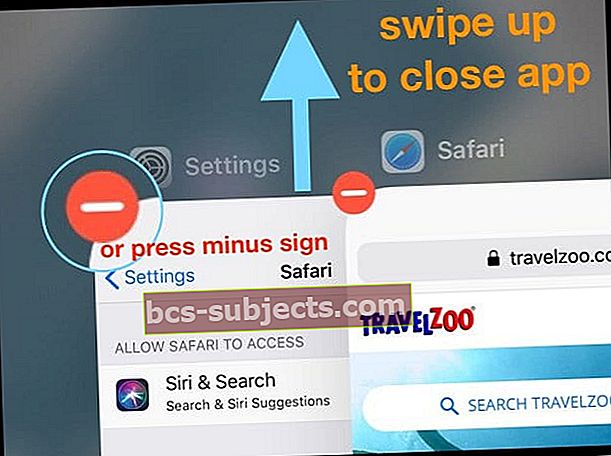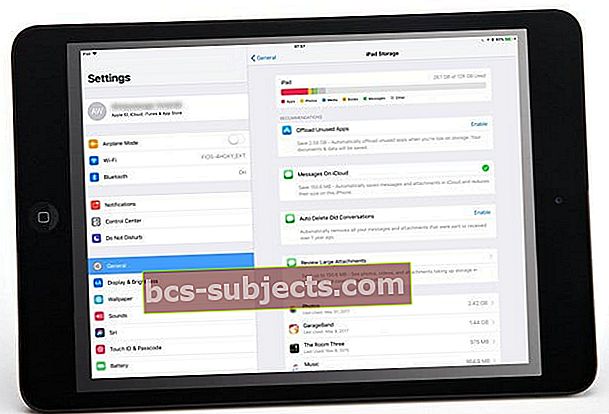هل يعمل جهاز iPad بشكل أبطأ مما كان عليه من قبل؟
هناك بعض العوامل التي قد تؤثر على أداء أجهزة iPad وتؤدي إلى بطء عمل جهاز iPad ، بما في ذلك ذاكرة التخزين المؤقت الكاملة وتحديثات الجهاز المطلوبة. إذا كان جهاز iPad يعمل ببطء ، فلا داعي للذعر. هذه المشكلة ليست مشكلة غير شائعة ، وهناك بعض الطرق السهلة لإصلاحها.
من المفترض أن تساعدك النصائح التالية على تسريع جهاز iPad
- أغلق التطبيقات المفتوحة
- امسح Safari وذاكرة التخزين المؤقت للمتصفح الأخرى
- تحقق من مساحة التخزين الخاصة بك
- قم بإيقاف تشغيل تحديث التطبيق في الخلفية
- أعد تشغيل أو فرض إعادة تشغيل جهازك
كيفية إصلاح جهاز iPad الذي يعمل ببطء
اعتني بجهاز iPad الخاص بك
- قم بتنظيف شاشة iPad بانتظام باستخدام قطعة قماش خالية من النسالة (تجنب المنظفات السائلة)
- قم بتنظيف منافذ iPad ومقبس سماعة الرأس
- قم بنسخ بياناتك احتياطيًا باستخدام iCloud أو iTunes
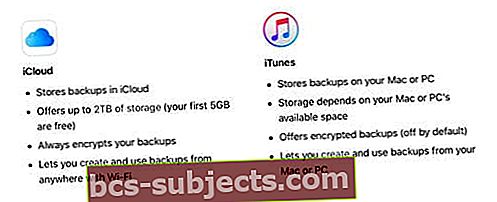
- قم بتحديث iOS الخاص بك باستخدام iTunes بدلاً من Over-The-Air
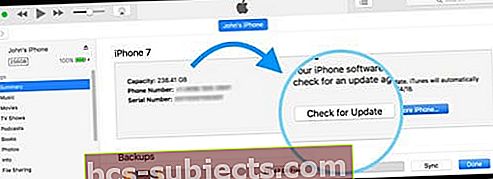
- تحسين بطاريتك

لمزيد من النصائح حول أفضل الممارسات لجهاز iPad ، يرجى قراءة هذه المقالة حول كيفية صيانة جهاز iOS الخاص بك بشكل صحيح.
أغلق أي تطبيقات قيد التشغيل
- لإغلاق التطبيقات التي تعمل في الخلفية على جهاز iPad باستخدام زر الصفحة الرئيسية ، اتبع هذه الخطوات
- انقر نقرًا مزدوجًا فوق زر الصفحة الرئيسية لعرض أحدث التطبيقات المستخدمة
- مرر سريعًا لأعلى في معاينة التطبيق لإغلاقه
- بالنسبة لبعض أنظمة تشغيل iOS ، تحتاج إلى النقر مع الاستمرار فوق أحد التطبيقات والنقر فوق علامة الطرح الحمراء
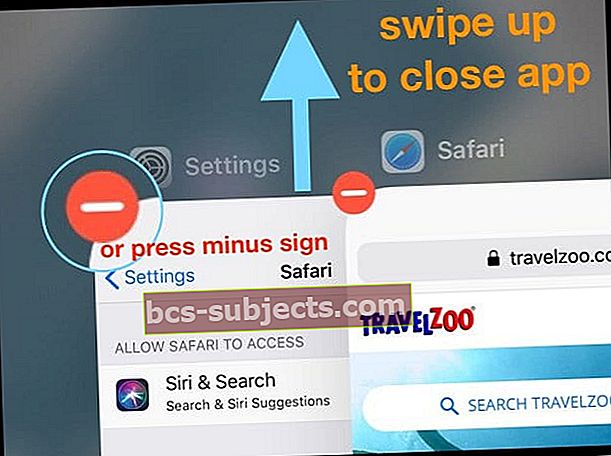
- بالنسبة لبعض أنظمة تشغيل iOS ، تحتاج إلى النقر مع الاستمرار فوق أحد التطبيقات والنقر فوق علامة الطرح الحمراء
- لا يؤدي القيام بذلك إلى إزالة التطبيق من جهاز iPad. إنها تزيلها فقط من التشغيل كعملية في الخلفية (تعدد المهام)
- لإغلاق تطبيقات الخلفية على جهاز iPad بدون زر الصفحة الرئيسية الذي يعمل بنظام iOS 12 أو أحدث
- اسحب لأعلى من أسفل الشاشة الرئيسية وتوقف للحظة في منتصف الشاشة
- يجب أن تظهر لك هذه العملية جميع التطبيقات المستخدمة مؤخرًا
- اسحب لليسار أو لليمين للوصول إلى الشخص الذي تريده ، ثم اسحب لأعلى لإغلاقه

امسح ذاكرة التخزين المؤقت
- إذا كان الإنترنت على iPad بطيئًا ، فقد يكون ذلك بسبب أن ذاكرة التخزين المؤقت مليئة بالبيانات المؤقتة. يمكن لتطبيق iPad Safari أن يبطئ الأمور
- من وقت لآخر ، قد ترغب في مسح ذاكرة التخزين المؤقت
- للقيام بذلك ، فقط اضغط على الإعدادات> Safari> محو السجل وبيانات الموقع

تحقق من مساحة التخزين الخاصة بك
إذا امتلأت وحدة التخزين الداخلية بجهازك ، فقد لا يعمل جهاز iPad بسلاسة. لذلك من الجيد التحقق من مساحة التخزين لديك ومعرفة ما هو متاح لديك.
- فتح الإعدادات> عام> تخزين iPad
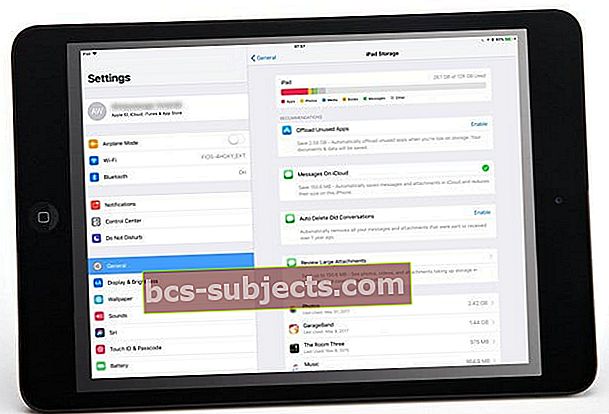
- ألقِ نظرة على الرسم البياني العلوي وانظر إلى أرقام التخزين المستخدمة مقارنةً بأرقام التخزين المتاحة
- قم بالتمرير لأسفل للحصول على قائمة بتوصيات iOS
- انظر إلى أسفل وانتقل إلى قائمة التطبيقات لمعرفة مقدار التخزين الذي تستخدمه تطبيقاتك حاليًا
إذا كانت المساحة المتوفرة على جهاز iPad منخفضة ، فراجع أفضل طرقنا للتخلص من الفوضى والمساحة الخالية باستخدام أدوات تخزين iOS والاستفادة من iCloud أيضًا!
قم بإيقاف تحديث تطبيق الخلفية على جهاز iPad
لا يفهم الكثير من الأشخاص أنه بعد التوقف عن استخدام التطبيق بشكل نشط ، يقوم هذا التطبيق أحيانًا بتحديث وتحديث بياناته في الخلفية.
يتم تحديث بعض التطبيقات كثيرًا في الخلفية بينما يكون البعض الآخر في حالة تعليق. لذا فلنوقف تشغيل هذا الإعداد ككل أو تطبيق تلو الآخر.
ضبط تحديث التطبيق في الخلفية
- فتح الإعدادات> عام> تحديث تطبيق الخلفية

- أوقف تشغيله تمامًا أو اختر واختر التطبيقات التي لا تريد تحديثها عند عدم الاستخدام

أعد تشغيل جهازك
- إذا لم تنجح النصائح المذكورة أعلاه في حل المشكلة ، فيمكنك محاولة إعادة تشغيل جهازك
- للأشخاص الذين يستخدمون iOS 11 + ، انتقل إلىالإعدادات> عام> إيقاف التشغيل. بمجرد إيقاف تشغيله ، انتظر 30 ثانية قبل تشغيله

- اضغط مع الاستمرار على زر Sleep / Wake لبضع ثوان حتى يظهر شريط التمرير الأحمر "الانزلاق لإيقاف التشغيل" ، ثم قم بتحريك شريط التمرير. ثم قم بتشغيله مرة أخرى عن طريق الضغط باستمرار على زر النوم / الاستيقاظ مرة أخرى

- للأشخاص الذين يستخدمون iOS 11 + ، انتقل إلىالإعدادات> عام> إيقاف التشغيل. بمجرد إيقاف تشغيله ، انتظر 30 ثانية قبل تشغيله
فرض إعادة تشغيل جهاز iPad الخاص بك
- على iPad Pro بدون زر الصفحة الرئيسية: اضغط على زر رفع الصوت وحرره بسرعة. اضغط على زر خفض مستوى الصوت وحرره بسرعة. ثم اضغط مع الاستمرار على زر التشغيل حتى تتم إعادة تشغيل الجهاز

- على جهاز iPad مع زر الصفحة الرئيسية: اضغط مع الاستمرار على كل من زر الصفحة الرئيسية والزر العلوي (أو الجانبي) لمدة 10 ثوانٍ على الأقل ، حتى ترى شعار Apple

في بعض الأحيان ، يعمل جهاز iPad ببطء بعد تحديث نظام التشغيل iOS الخاص بك
هذا هو الحال بشكل خاص عندما يكون لديك جهاز iPad قديم تقوم بالترقية إلى إصدار iOS أحدث.
يمكن أن يتسبب هذا في حدوث ضبابية في الحركة ومشكلات بطيئة في الاستجابة ، أو يجعل الإنترنت على iPad بطيئًا.
إذا لاحظت أن جهاز iPad الخاص بك بطيء بعد التحديث إلى آخر تحديث ، فقد ترغب في استكشاف مقالتنا التي تعرض لك بعض الإصلاحات البسيطة التي يمكن إجراؤها على الإعدادات للحصول على جهاز أفضل استجابة.
قبل أن تقرر الاستثمار في جهاز iPad جديد تمامًا ، يرجى قراءة مقالتنا أدناه وتجربة بعض الحيل لمعرفة ما إذا كانت تساعد في حل مشكلاتك.